Czasem zachodzi potrzeba przeglądania stron internetowych bez ich zapisywania na urządzeniu, takim jak iPhone czy iPad. Na szczęście Safari oferuje tryb przeglądania prywatnego, który jest idealnym rozwiązaniem w takiej sytuacji. Oto, jak można z niego skorzystać.
Czym jest tryb przeglądania prywatnego?
W trybie przeglądania prywatnego Safari na iPhonie lub iPadzie nie rejestruje historii przeglądania, danych autouzupełniania formularzy, zmian w plikach cookie ani ostatnich wyszukiwań po zamknięciu każdego okna przeglądarki. Jednakże, warto pamiętać, że ten tryb nie chroni Twojej aktywności przed dostawcą usług internetowych, administratorem sieci (np. w szkole lub pracy) czy witrynami internetowymi, które mogą śledzić Twoje działania za pomocą adresu IP.
Jak włączyć tryb przeglądania prywatnego na iPhonie
Aby rozpocząć, uruchom aplikację Safari. Jeśli pasek narzędzi nie jest widoczny na dole ekranu, stuknij w dowolne miejsce, aby go wyświetlić. Następnie kliknij przycisk „Nowe okno”, który wygląda jak dwa nałożone na siebie kwadraty.
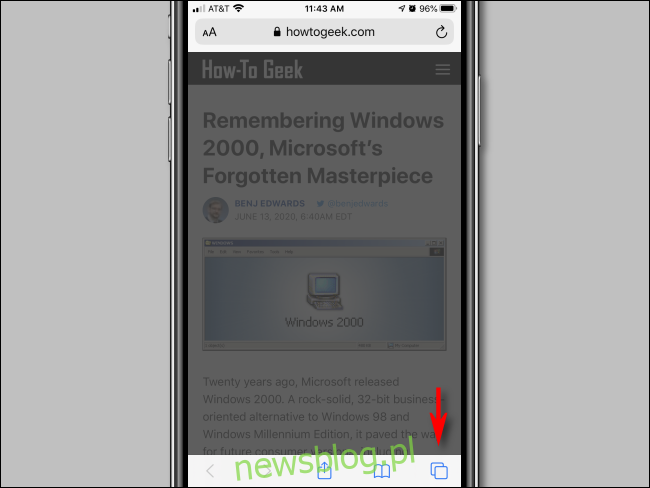
Na ekranie zarządzania oknami pojawi się lista miniatur aktualnie otwartych okien. W lewym dolnym rogu dotknij przycisku „Prywatne”.
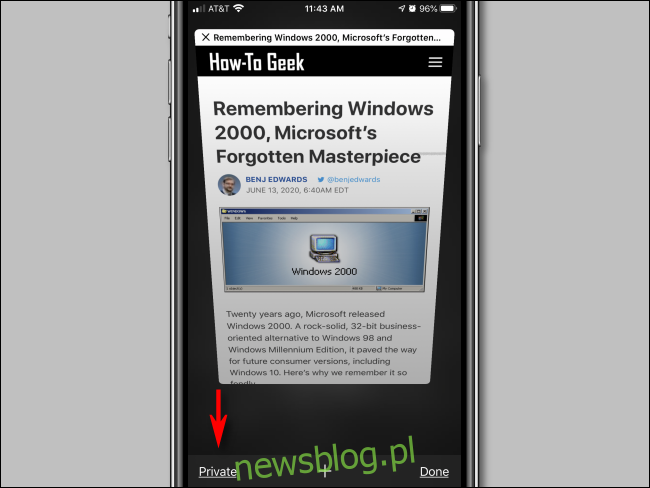
Tryb przeglądania prywatnego zostanie aktywowany. Aby otworzyć nowe okno w trybie prywatnym, naciśnij przycisk plus (+) znajdujący się na dole ekranu.
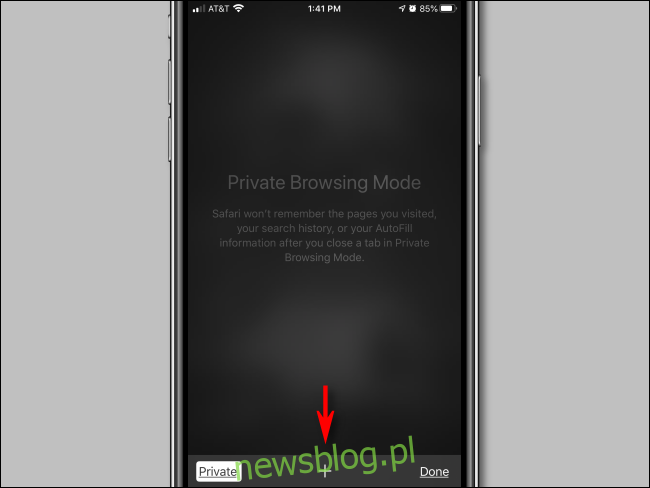
Teraz możesz wpisać dowolny adres w pasku na górze lub wybrać ulubione strony. W trybie prywatnym możesz korzystać z Safari jak zwykle, ale aplikacja nie będzie przechowywać lokalnej historii Twojej aktywności.
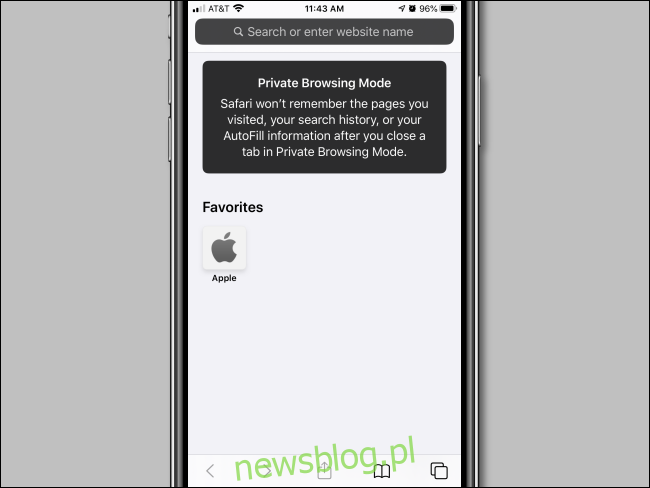
Kiedy zakończysz przeglądanie i chcesz opuścić tryb prywatny, ponownie stuknij przycisk „Nowe okno”, a następnie wybierz „Prywatne” w lewym dolnym rogu. W ten sposób wrócisz do standardowego trybu przeglądania.
Pamiętaj, że powrót do normalnego trybu nie zamyka otwartych okien przeglądania prywatnego. Aby je zamknąć, musisz ponownie włączyć tryb przeglądania prywatnego i kliknąć „X” w lewym górnym rogu każdego otwartego okna.
Jak włączyć tryb przeglądania prywatnego na iPadzie
Tryb przeglądania prywatnego na iPadzie działa analogicznie jak na iPhonie, z tym że przyciski są rozmieszczone w innych miejscach na ekranie. Aby aktywować ten tryb, uruchom Safari. Jeśli pasek narzędzi nie jest widoczny na górze ekranu, kliknij w dowolnym miejscu, aby go wyświetlić. Następnie naciśnij przycisk „Nowe okno” znajdujący się w prawym górnym rogu.
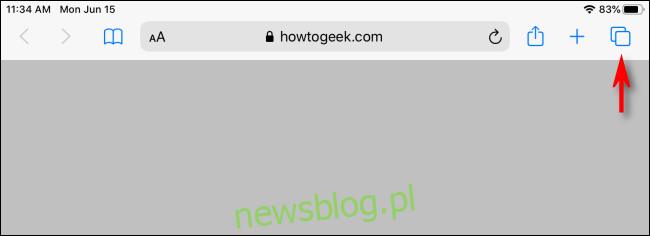
Na ekranie zarządzania oknami dotknij przycisku „Prywatne” w prawym górnym rogu.
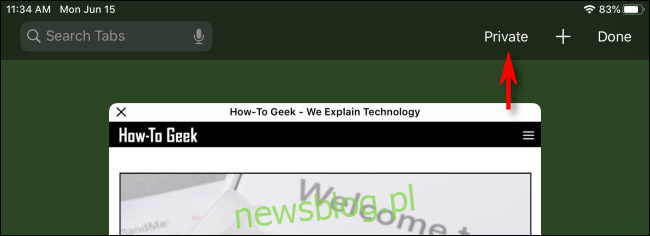
Po aktywowaniu trybu prywatnego kliknij przycisk plus (+) na pasku narzędzi, aby otworzyć nowe okno. Teraz możesz korzystać z Safari w zwykły sposób.
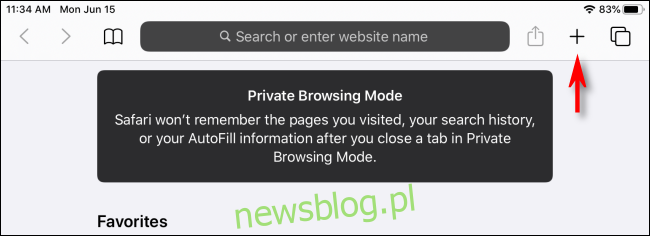
Aby zakończyć przeglądanie prywatne na iPadzie, dotknij ponownie przycisku do otwierania nowych okien (dwa nakładające się prostokąty) i wybierz „Prywatne”.
Pamiętaj jednak, że wyłączenie trybu prywatnego nie zamyka otwartych okien prywatnych. Aby je usunąć, przełącz się z powrotem do trybu prywatnego, następnie naciśnij przycisk „Nowe okno” i zamknij każde okno za pomocą „X” w rogu każdej miniatury. Miłego przeglądania!
newsblog.pl
Maciej – redaktor, pasjonat technologii i samozwańczy pogromca błędów w systemie Windows. Zna Linuxa lepiej niż własną lodówkę, a kawa to jego główne źródło zasilania. Pisze, testuje, naprawia – i czasem nawet wyłącza i włącza ponownie. W wolnych chwilach udaje, że odpoczywa, ale i tak kończy z laptopem na kolanach.